⛔ 문제사항 The include file 'package:flutter_lints/flutter.yaml' in ~~ 터미널창에서 자꾸 이런 에러가 나오며 analysis_options.yaml 파일이 노랗게 표시되는 것이 보기 싫어 해결방안을 검색해보니 lint 문제였다. ✅ 해결방안 $flutter pub add --dev flutter_lints 해결방법은 굉장히 단순한데, 그냥 flutter_lint를 다운로드 받아주면 된다. 혹은, pubspec.yaml 파일에서 dev_dependencies: flutter_lints: ^2.0.1 flutter_test: sdk: flutter 이렇게 dev_dependencies 에 flutter_lint 버전을 추가해주면 쉽게 해결 할 수 있다.
Flutter/문제해결
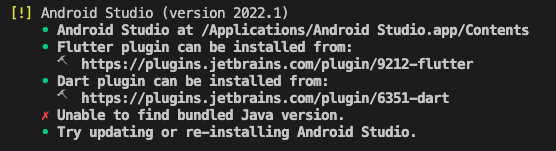
⛔ 문제사항 Android Studio 업데이트 이후 발생하는 문제로 추측되고 있다. 새로 설치하는 Flutter이거나 기존에 설치되어있는 Flutter 일 경우에도 flutter doctor -v 명령어를 실행하면 발생하는 에러다. Java 버전이 맞지 않는다고 나온다. 해당 에러는 jre 파일이 jbr 이란 이름으로 바뀌었기 때문에 발생하는 것으로, 파일 이름을 바꿔주기만 하면 된다. ✅ 해결방안 cd /Applications/Android\ Studio.app/Contents/jre ln -s ../jre jdk ln -s "/Library/Internet Plug-Ins/JavaAppletPlugin.plugin" jdk 루트 폴더에서 Android 폴더로 이동하는 명령어를 실행하여 jre 파일을..

간단하게 macOS(애플실리콘)에서 세팅하는 방법을 알아보자. 플러터는 비교적 세팅 방법이 쉬워서 간단하게 할 수 있다. 0️⃣ 플러터 SDK 설치 https://docs.flutter.dev/get-started/install/macos macOS install How to install on macOS. docs.flutter.dev 상단의 링크로 접속한 뒤, 운영체재에 맞는 파일을 다운로드 받아 압축해제 한다. 1️⃣ 환경변수 등록하기 export PATH="$PATH:경로/bin" 이후 터미널 창에서 하단 경로를 입력해서 flutter 커맨드가 작동할 수 있도록 한다. 경로는 압축을 해제한 flutter 폴더가 있는 경로를 입력하면 된다. (폴더 자체를 터미널창으로 드래그) 이 작업을 하지 않으면..